一、selenium常用方法
注意:下面的driver均为实例化对象
from selenium import webdriver
#1创建driver对象
driver = webdriver.Phantomjs()
1.获取当前页面的Url
方法:current_url
实例:driver.current_url
2.获取元素坐标
方法:location
解释:首先查找到你要获取元素的,然后调用location方法
实例:driver.find_element_by_xpath("xpath").location
3.表单的提交
方法:submit
解释:查找到表单(from)直接调用submit即可
实例:driver.find_element_by_id("form1").submit()
4.获取CSS的属性值
方法:value_of_css_property(css_name)
解释:查找到css选择器标签选择器input获取CSS的属性值input.btn
实例:driver.find_element_by_css_selector("input.btn").value_of_css_property("input.btn")
5.获取元素的属性值
方法:get_attribute(element_name)
解释:查找到id为kw的值
实例:driver.find_element_by_id("kw").get_attribute("kw")
6.判断元素是否被选中
方法:is_selected()
实例:driver.find_element_by_id("form1").is_selected()
7.返回元素的大小
方法:size
实例:driver.find_element_by_id("iptPassword").size
返回值:{'width': 250, 'height': 30}
8.判断元素是否显示
方法:is_displayed()
实例:driver.find_element_by_id("iptPassword").is_displayed()
9.判断元素是否被使用
方法:is_enabled()
实例:driver.find_element_by_id("iptPassword").is_enabled()
10.获取元素的文本值
方法:text
实例:driver.find_element_by_id("iptUsername").text
11.元素赋值
方法:send_keys(*values)
实例:driver.find_element_by_id("iptUsername").send_keys('admin')
12.返回元素的tagName
方法:tag_name
实例:driver.find_element_by_id("iptUsername").tag_name
13.删除浏览器所有的cookies
方法:delete_all_cookies()
实例:driver.delete_all_cookies()
14.删除指定的cookie
方法:delete_cookie(name)
实例:deriver.delete_cookie("my_cookie_name")
15.关闭浏览器
方法:close()
实例:driver.close()
16.关闭浏览器并且退出驱动程序
方法:quit()
实例:driver.quit()
17.返回上一页
方法:back()
实例:driver.back()
18.清空输入框
方法:clear()
实例:driver.clear()
19.浏览器窗口最大化
方法:maximize_window()
实例:driver.maximize_window()
20.查看浏览器的名字
方法:name
实例:drvier.name
21.返回当前会话中的cookies
方法:get_cookies()
实例:driver.get_cookies()
22.根据cookie name 查找映射Value值
方法:driver.get_cookie(cookie_name)
实例:driver.get_cookie("NET_SessionId")
23.截取当前页面
方法:save_screenshot(filename)
实例:driver.save_screenshot("D:\\Program Files\\Python27\\NM.bmp")
二、selenium十八种定位方法
前八种是大家都熟悉的,经常会用到的
- 1.id定位: find_element_by_id(self, id_)
- 2.name定位: find_element_by_name(self, name)
- 3.class定位: find_element_by_class_name(self, name)
- 4.tag定位: find_element_by_tag_name(self, name) ## 标签名
- 5.link定位: find_element_by_link_text(self, link_text)
- 6.partial_link定位 : find_element_by_partial_link_text(self, link_text)
- 7.xpath定位: find_element_by_xpath(self, xpath)
- 8.css定位: find_element_by_css_selector(self, css_selector)
这八种是复数形式
- 9.id复数定位: find_elements_by_id(self, id_)
- 10.name复数定位: find_elements_by_name(self, name)
- 11.class复数定位: find_elements_by_class_name(self, name)
- 12.tag复数定位: find_elements_by_tag_name(self, name)
- 13.link复数定位: find_elements_by_link_text(self, text)
- 14.partial_link: 复数定位find_elements_by_partial_link_text(self, link_text)
- 15.xpath复数定位: find_elements_by_xpath(self, xpath)
- 16.css复数定位: find_elements_by_css_selector(self, css_selector
这两种就是快失传了的
- 17.find_element(self, by=‘id’, value=None)
- 18.find_elements(self, by=‘id’, value=None)
-
element方法定位到是是单数,是直接定位到元素
-
elements方法是复数,这个学过英文的都知道,定位到的是一组元素,返回的是list队列
-
可以用type()函数查看数据类型
-
打印这个返回的内容看看有什么不一样
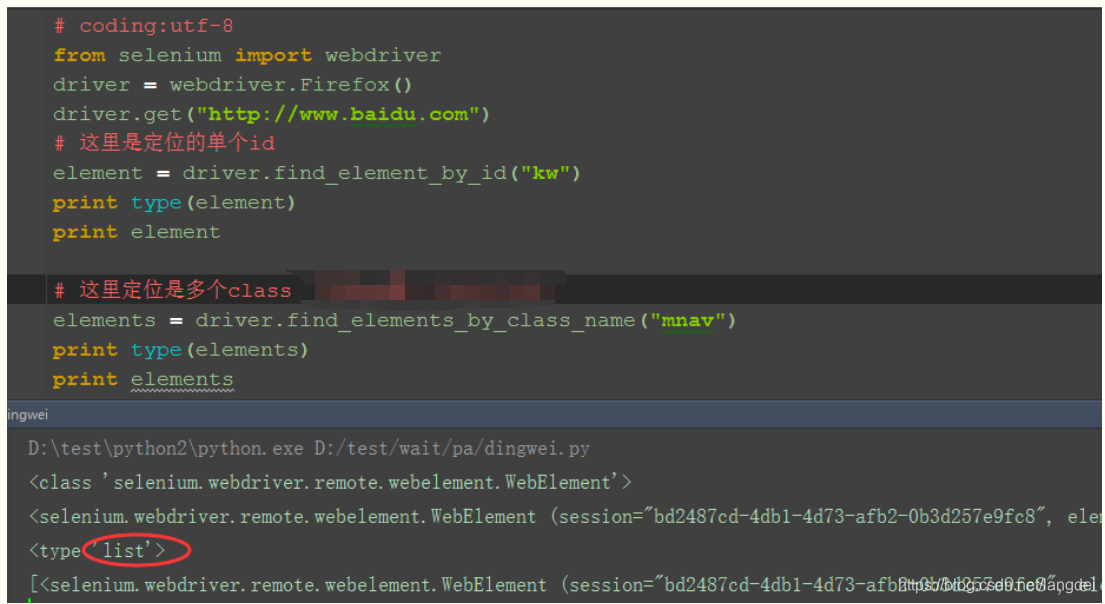
elements用法总结:
何时使用: 用elements方法如何定位元素,当一个页面上有多个属性相同的元素时,然后父元素的属性也比较模糊,不太好定位。
使用方法: 这个时候不用怕,换个思维,别老想着一次定位到,可以先把相同属性的元素找出来,取对应的第几个就可以了。
三、selenium方法整理
一、常用库导入
1.from selenium import webdriver 导入webdriver模块
2.from selenium.webdriver import ActionChains 导入动作链类,动作链可以储存鼠标的动作,并一起执行
3.from selenium.webdriver.common.key import Key 键盘操作使用的是Keys类,一般配合send_keys使用
4.from selenium.webdriver.support.select import Select 下拉框的操作都交由Select类进行处理
5.from selenium.webdriver.common.by import By
from selenium.webdriver.support.ui import WebDriverWait
from selenium.webdriver.support import expected_conditions as EC 显示等待使用的类
二、基本操作
1.浏览器相关操作
创建浏览器对象 driver = webdriver.xxx()
窗口最大化 maximize_window()
获取浏览器尺寸 get_window_size()
设置浏览器尺寸 set_window_size()
获取浏览器位置 get_window_position()
设置浏览器位置 set_window_position(x,y)
关闭当前标签/窗口 close()
关闭所有标签/窗口 quit()
View Code
2.页面相关操作
请求某个url driver.get(url)
刷新页面操作 refresh()
回退到之前的页面 back()
前进到之后的页面 forward()
获取当前访问页面url current_url
获取当前浏览器标题 title
保存图片 get_screenshot_as_png()/get_screenshot_as_file(file)
网页源码 page_source
View Code
3.页面元素的定位(八种定位方式)
id定位 driver.find_element_by_id(value)
name属性值定位 driver.find_element_by_name(value)
类名定位 driver.find_element_by_class_name(value)
标签名定位 driver.find_element_by_tag_name(value)
链接文本定位 driver.find_element_by_link_text(value)
部分链接文本 driver.find_element_by_partial_link_text(value)
xpath路径表达式 driver.find_element_by_xpath(value)
css选择器 driver.find_element_by_css_selector(value)
4.元素的操作
对元素的相关操作,一般要先获取到元素,再调用相关方法 element = driver.find_element_by_xxx(value)
点击操作 element.click()
清空输入框 element.clear()
输入框输入数据 element.send_keys(data)
获取文本内容(既开闭标签之间的内容) element.text
获取属性值(获取element元素的value属性的值) element.get_attribute(value)
View Code
5.鼠标和键盘操作
鼠标操作需要导入类,见第一部分,然后创建对象ActionChains(driver),键盘操作导入类见第一部分
鼠标右击
el = driver.find_element_by_xxx(value)
context_click(el)
鼠标双击
el = driver.find_element_by_xxx(value)
ActionChains(driver).double_click(el).perform()
鼠标悬停
el = driver.find_element_by_xxx(value)
ActionChains(driver).move_to_element(el).perform()
常用键盘操作
send_keys(Keys.BACK_SPACE) 删除键(BackSpace)
send_keys(Keys.SPACE) 空格键(Space)
send_keys(Keys.TAB) 制表键(Tab)
send_keys(Keys.ESCAPE) 回退键(Esc)
send_keys(Keys.ENTER) 回车键(Enter)
send_keys(Keys.CONTROL,‘a’) 全选(Ctrl+A)
send_keys(Keys.CONTROL,‘c’) 复制(Ctrl+C)
send_keys(Keys.CONTROL,‘x’) 剪切(Ctrl+X)
send_keys(Keys.CONTROL,‘v’) 粘贴(Ctrl+V)
View Code
6.弹出框操作
进入到弹出框中 driver.switch_to.alert()
接收警告 accept()
关闭警告 dismiss()
发送文本到警告框 send_keys(data)
7.下拉框操作
将定位到的下拉框元素传入Select类中 selobj = Select(element)
通过索引选择,index 索引从 0 开始 select_by_index()
通过值选择(option标签的一个属性值) select_by_value()
通过文本选择(下拉框的值) select_by_visible_text()
查看所有已选 all_selected_options
查看第一个已选 first_selected_option
查看是否是多选 is_multiple
查看选项元素列表 options
取消选择 deselect_by_index() /deselect_by_value()/ deselect_by_visible_text()
8.滚动条操作
js = "window.scrollTo(x,y) " x为水平拖动距离,y为垂直拖动举例
driver.execute_script(js)
js= “var q=document.documentElement.scrollTop=n” n为从顶部往下移动滚动举例
driver.execute_script(js)
9.cookies操作
获取所有cookies get_cookies()
获取key对应的值 get_cookie(key)
设置cookies add_cookie(cookie_dict)
删除指定名称的cookie delete_cookie(name)
删除所有cookie delete_all_cookies()
10.多标签/多窗口、多表单/多框架切换
多表单/多框架切换
直接使用id值切换进表单 driver.switch_to.frame(value)
定位到表单元素,再切换进入
el = driver.find_element_by_xxx(value)
driver.switch_to.frame(el)
跳回最外层的页面 driver.switch_to.default_content()
跳回上层的页面 driver.switch_to.parent_frame()
多标签/多窗口之间的切换
获取所有窗口的句柄 handles = driver.window_handlers
通过窗口的句柄进入的窗口 driver.switch_to.window(handles[n])
